键盘是我们使用电脑的主要工具之一,它的设置对我们的工作效率和使用体验都有着很大的影响。但是,有些用户可能对键盘设置的修改方法不太熟悉,导致无法满足自己的需求。本文将会为大家介绍Win11中修改键盘设置的方法及步骤,让您轻松地找到并修改键盘设置。
推荐下载:windows11下载
方法如下:
1、首先我们点击下方任务栏中的开始菜单。
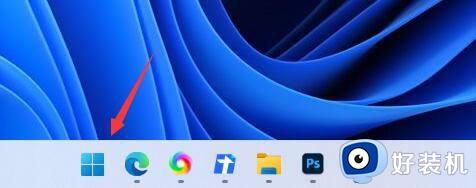
2、点击其中的“设置”选项进入。
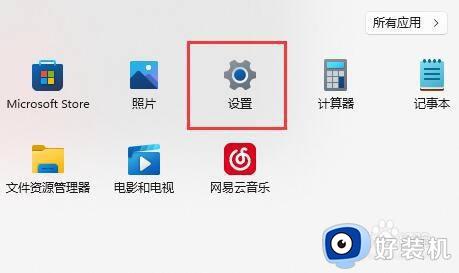
3、然后在左侧栏中可以找到“辅助功能”,点击进入。
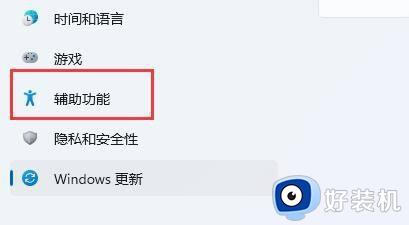
4、接着在交互下就可以找到并进入“键盘设置”了。
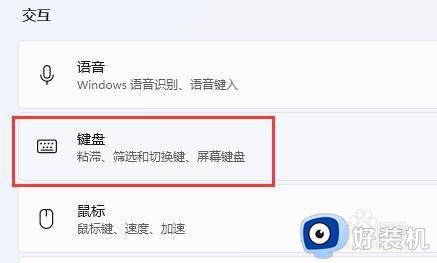
5、其中可以开启和修改粘滞键、筛选键、切换键和通知首选项。
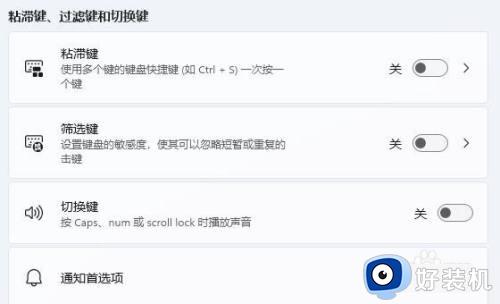
6、下面还可以修改屏幕键盘开启快捷键、下划线、打印屏幕选项。
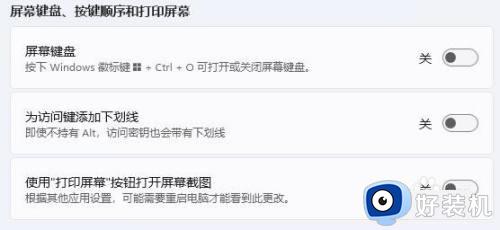
以上就是关于win11修改键盘设置的方法的全部内容,还有不懂得用户就可以根据小编的方法来操作吧,希望能够帮助到大家。